Получайте выписки из ЕГРН прямо в Telegram по вашему ключу
Готовый документ сразу в мессенджер! Отслеживайте изменения по объектам!Поиск по адресу с опечатками! Даже если не работает Росреестр! Получайте информацию "на ходу" Автоперезаказ в случае ошибок Росреестра
Готовый документ сразу в мессенджер!
Отслеживайте изменения по объектам!
Поиск по адресу с опечатками!
Даже если не работает Росреестр!
Получайте информацию "на ходу"
Автоперезаказ в случае ошибок Росреестра
Выписки в PDF + ZIP-архиве с ЭЦП (на PRO тарифе с вашим ключом ФГИС)
Готовые файлы моментально в ваш мессенджер
Интеллектуальный поиск по адресам и геолокации с коррекцией опечаток
Сводная информация об объектах online
Запустите сервис в Telegram:
Как получить свой ключ ФГИС ЕГРН
Предоставление ключей доступа к ФГИС ЕГРН осуществляется в электронной форме посредством личного кабинета, размещенного на официальном сайте Росреестра.
Подробная инструкция представлена со скриншотами представлена ниже.
Подробная инструкция представлена со скриншотами представлена ниже.
1. Заходим на Официальный сайт Росреестра https://rosreestr.gov.ru/
2. Нажимаем Войти в Личный кабинет.
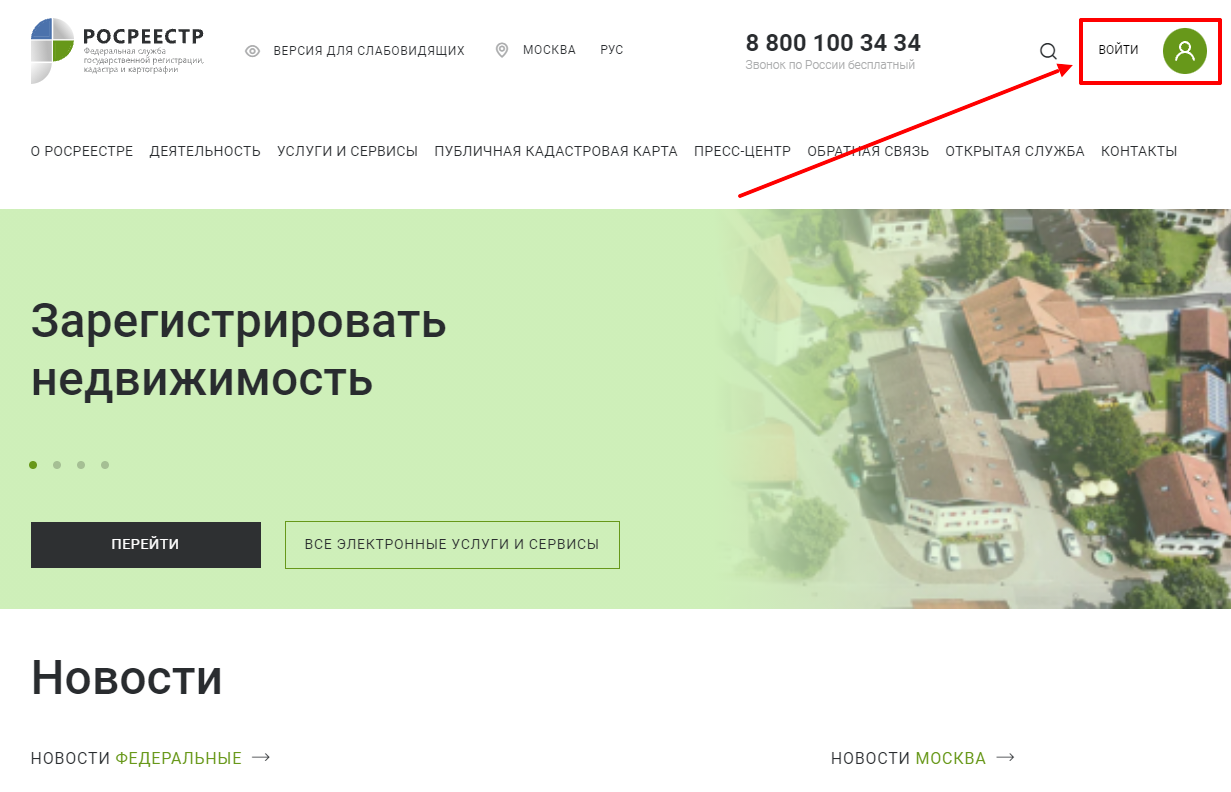
3. Авторизоваться в Личном кабинете Росреестре через Госуслуги с помощью ЕСИА.
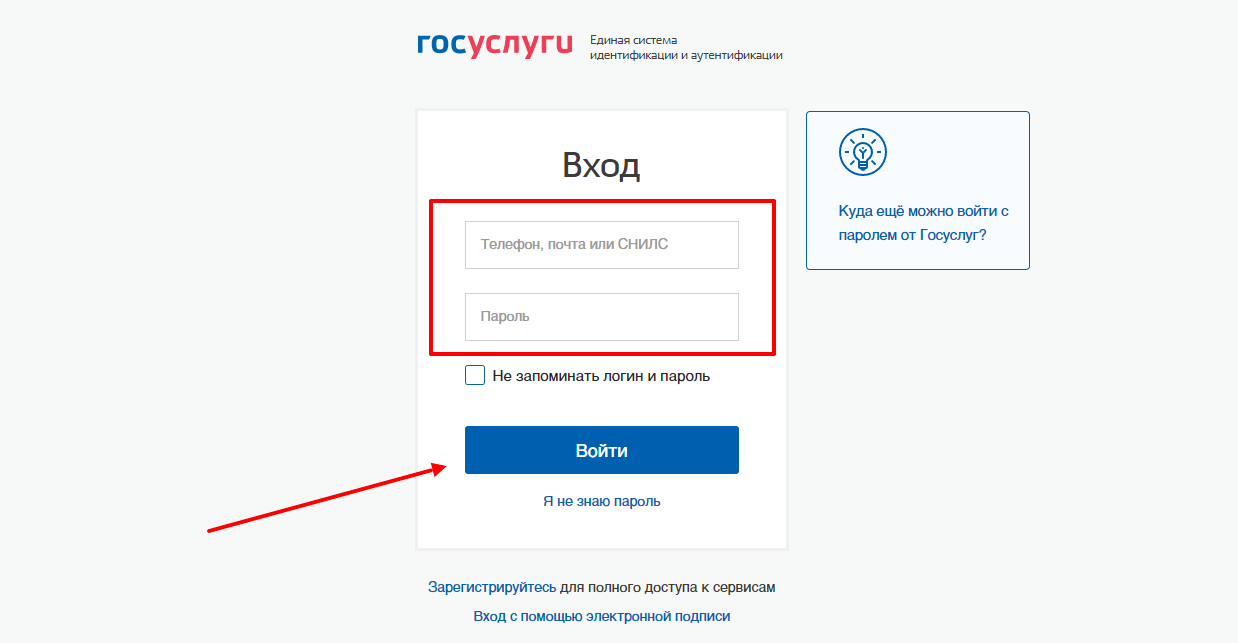
4. Перейти на страницу «Мои ключи».
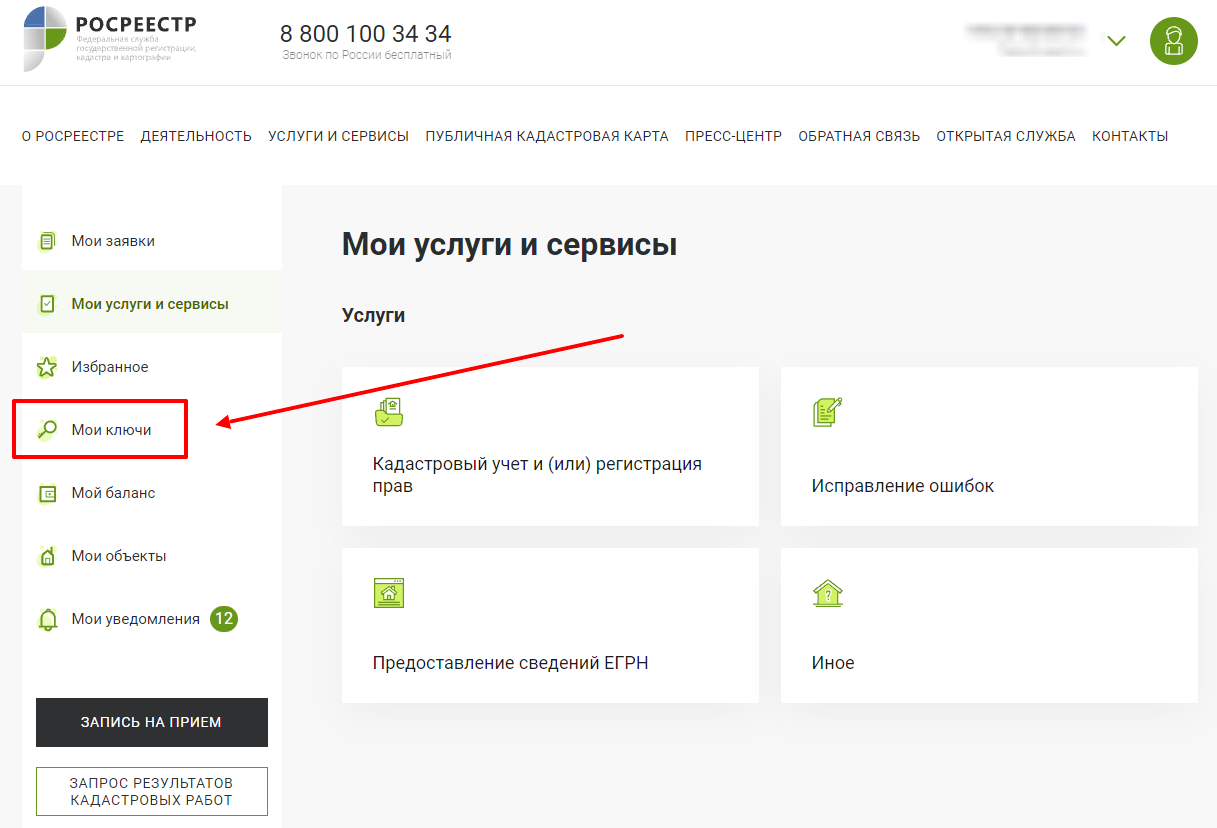
5. Нажать на кнопку «Сформировать ключ доступа».
6. После создания ключа на странице отобразится идентификатор ключа и дата его создания.
Выделите ключ курсором и скопируйте в буфер обмена (нажмите CTRL+С на клавиатуре).
Затем зайдите в бот reestrix в раздел «🔐 Личный кабинет», затем выберите «⚙ Настройки», нажмите кнопку «🔑 Ввести свой ключ ФГИС (PRO тариф)», вставьте ключ ФГИС из буфера обмена, затем перейдите на PRO тариф, нажав кнопку «🔘 Включить свой ключ (PRO тариф)».
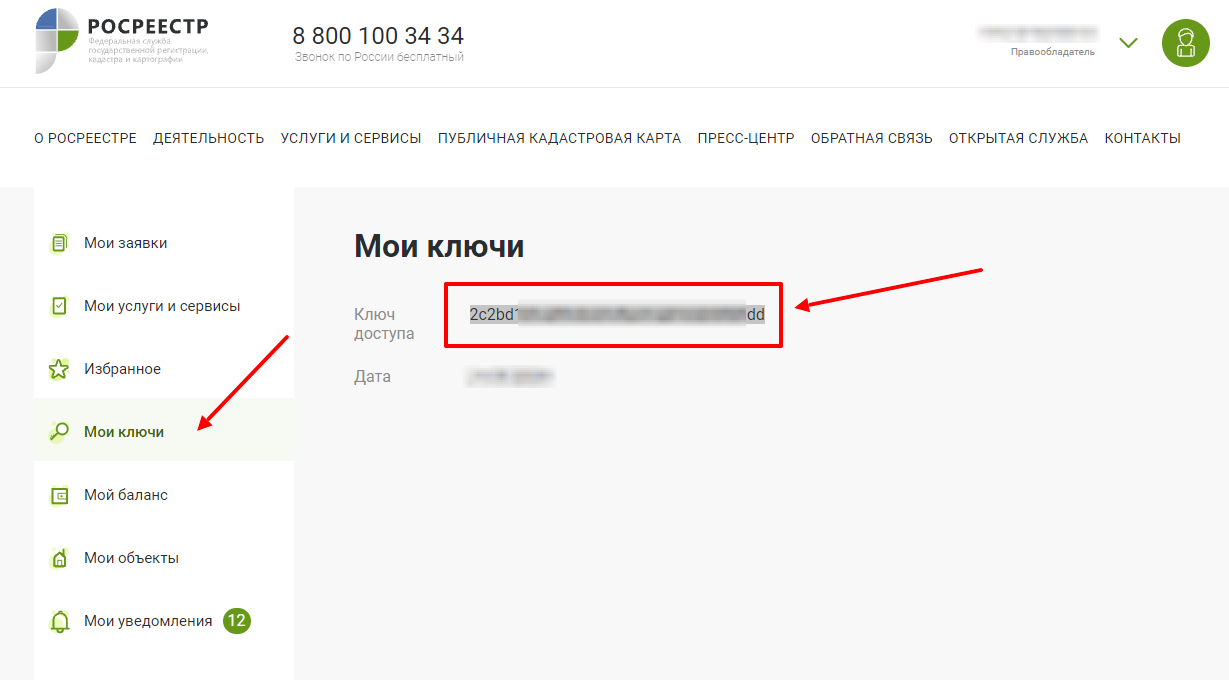
7. Для пополнения ключа доступа необходимо перейти на страницу «Мой баланс».
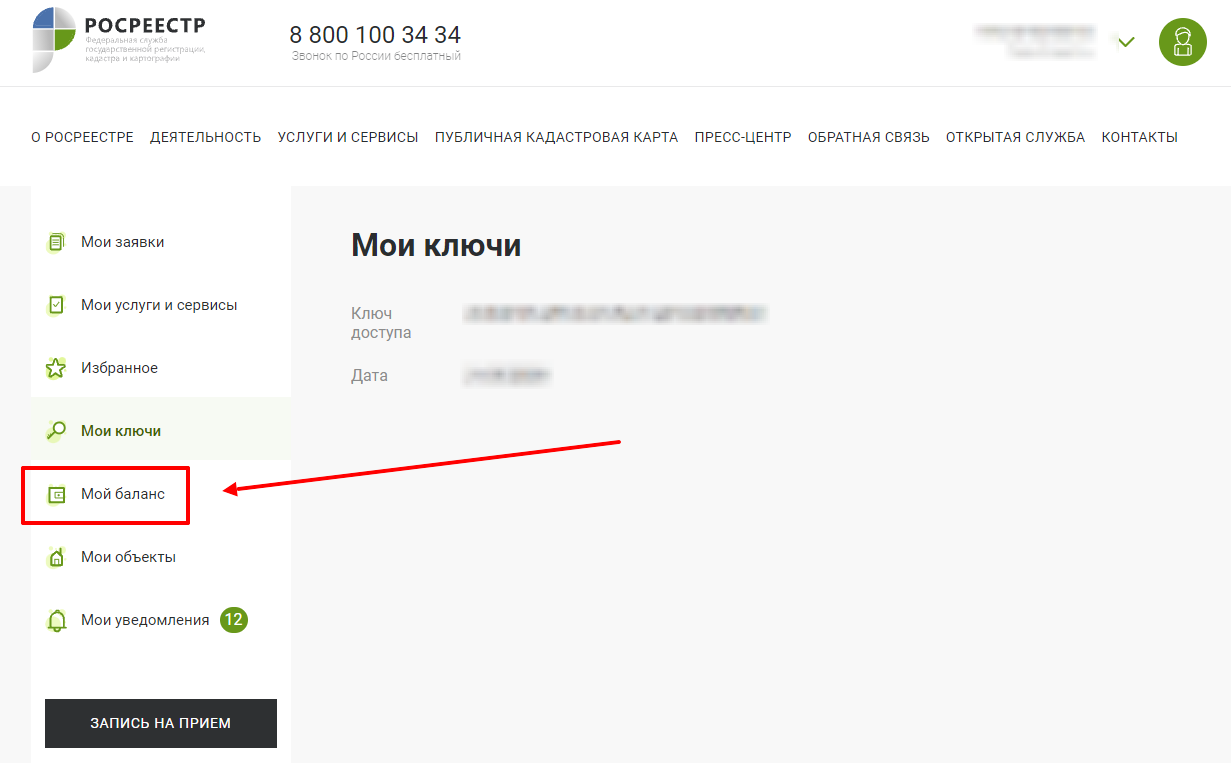
8. На странице «Мой баланс» нужно перейти на вкладку «Предоставление сведений ЕГРН» и нажать на кнопку «Внести оплату».
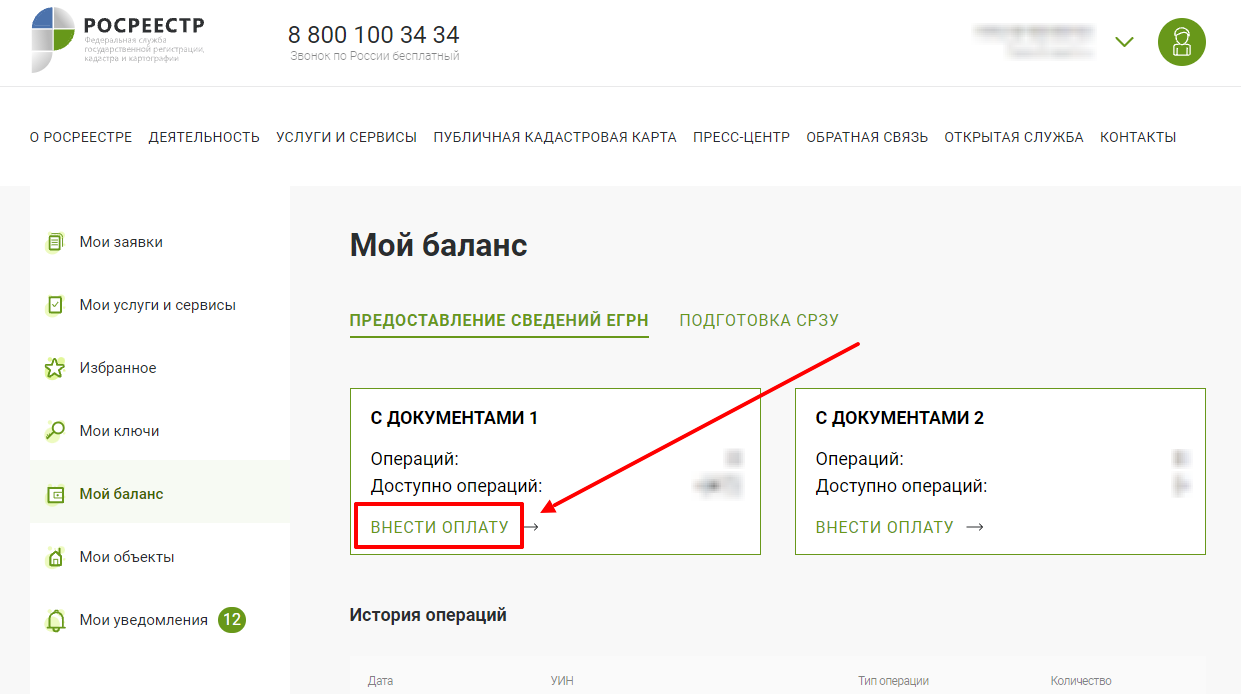
9. На открывшейся странице следует выбрать Пакеты услуг для физических лиц «С документами 1» и в выпадающем списке пакет услуг на необходимое количество объектов.
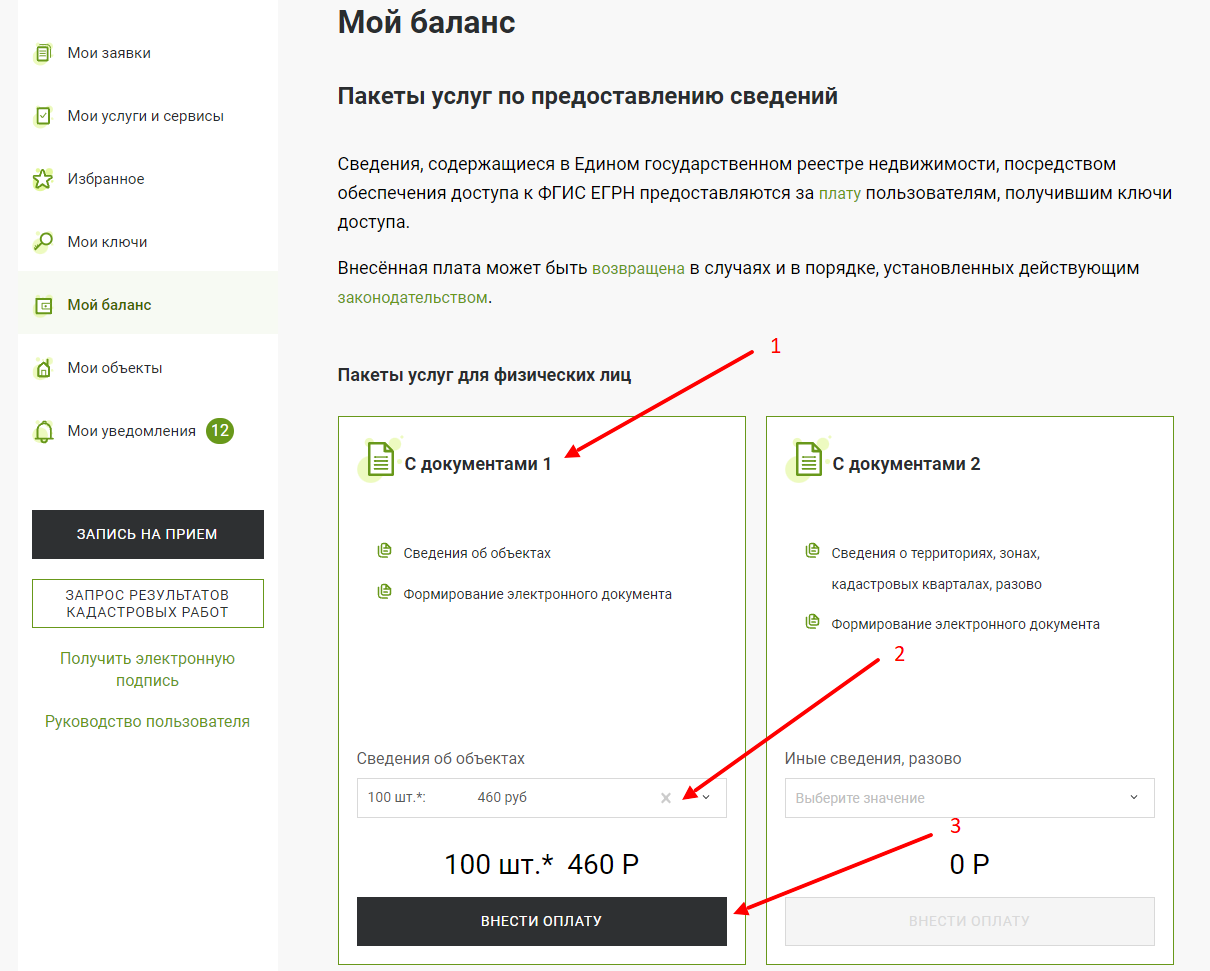
10. После выбора количества объектов нужно нажать кнопку «Внести оплату»,
На открывшейся странице выбрать способ оплаты «Онлайн оплата банковской картой…»
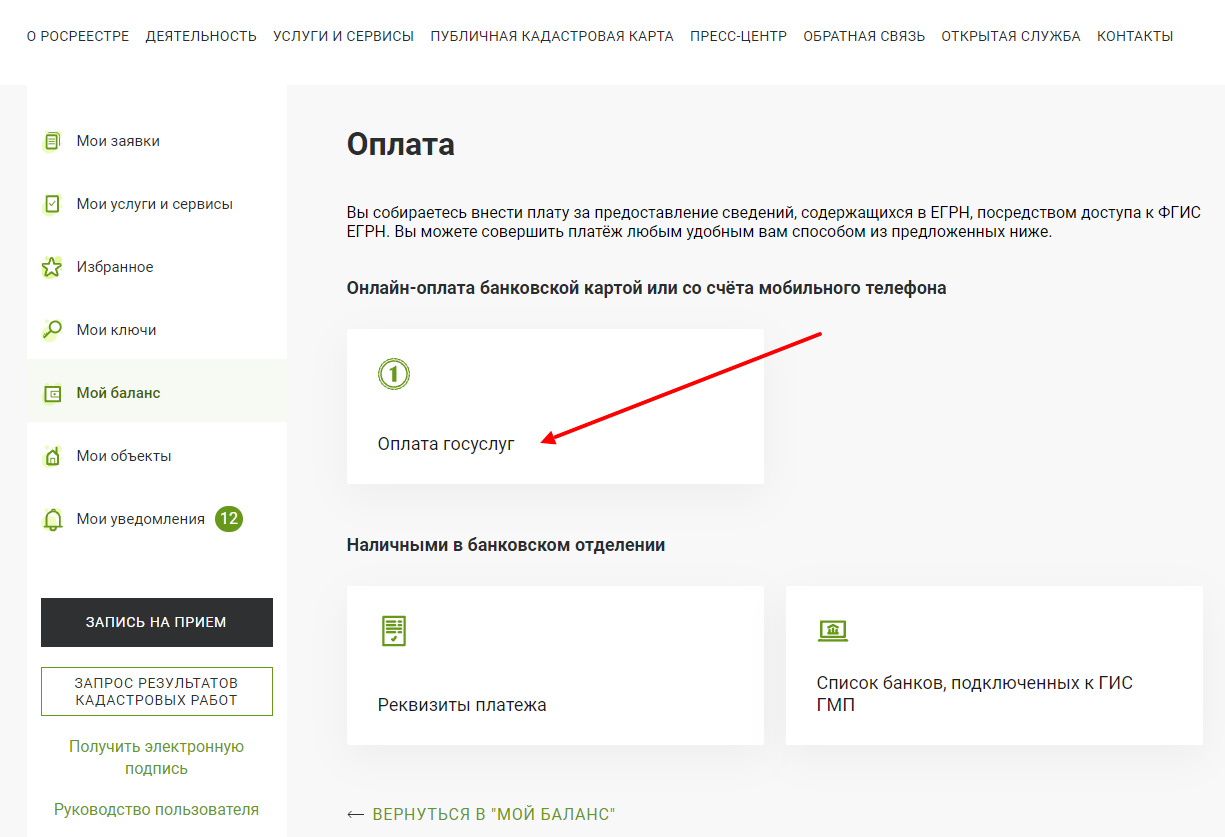
11. После нажатия на кнопку в новой вкладке браузера откроется сайт «Оплата госуслуг».
Будет производиться поиск УИНа в системе ГИС ГМП. Данный процесс может занять некоторое время от пары минут до 15 минут (Время от времени обновляйте страницу).
12. После нахождения информации о начислении в ГИС ГМП данные об УИНе и информация о плательщике подгружается в форму оплаты автоматически. Необходимо на странице оплаты выбрать способ оплаты и нажать кнопку оплаты.
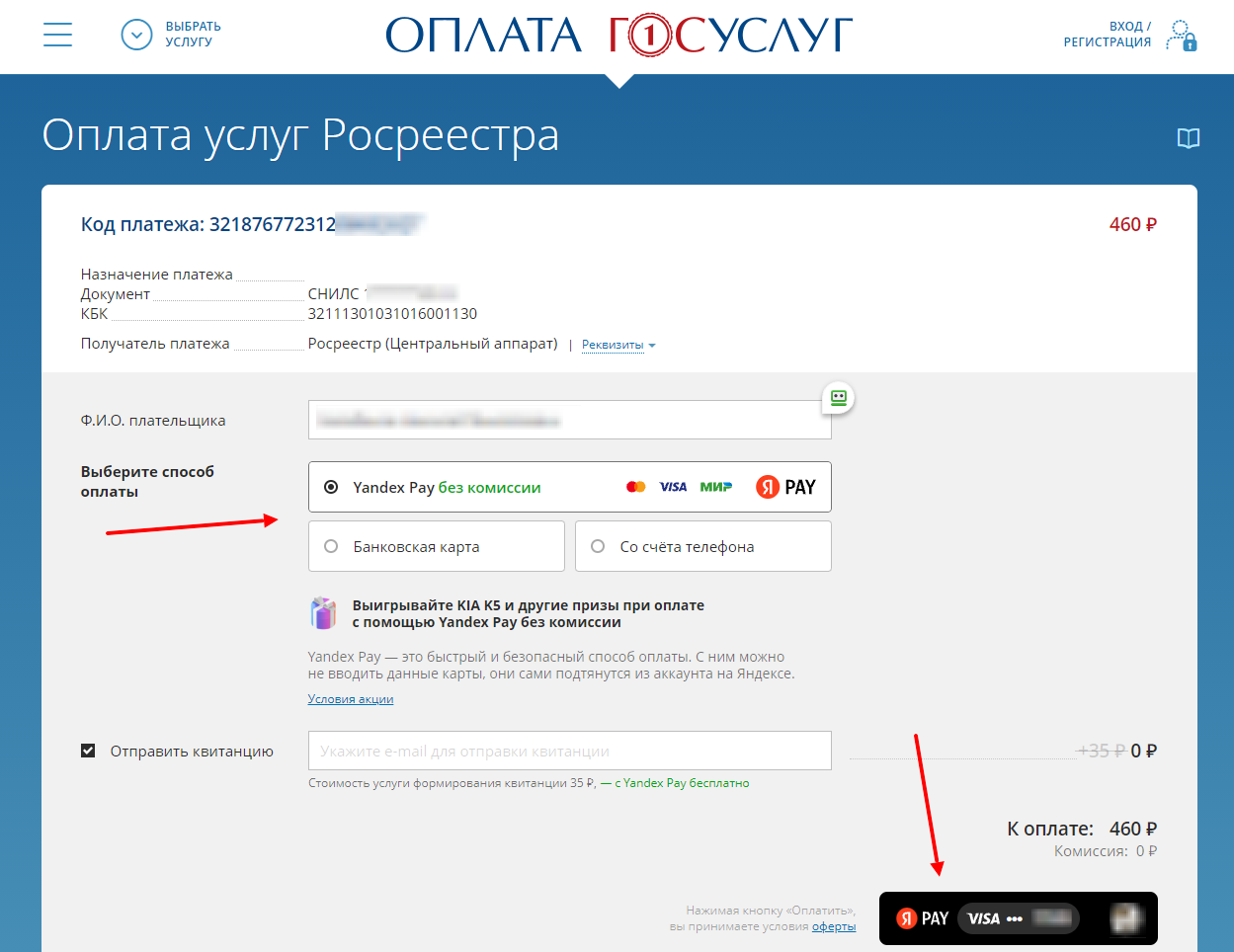
13. После поступления средств в ЛК на странице «Мой баланс» на вкладке «Предоставление сведений ЕГРН» будет отображаться количество доступных операций, а также информация о дате покупки пакета услуг и количестве объектов в пакете. Доступные операции появляются на балансе ключа не моментально. Зачисление на баланс ключа может занять по времени до суток!
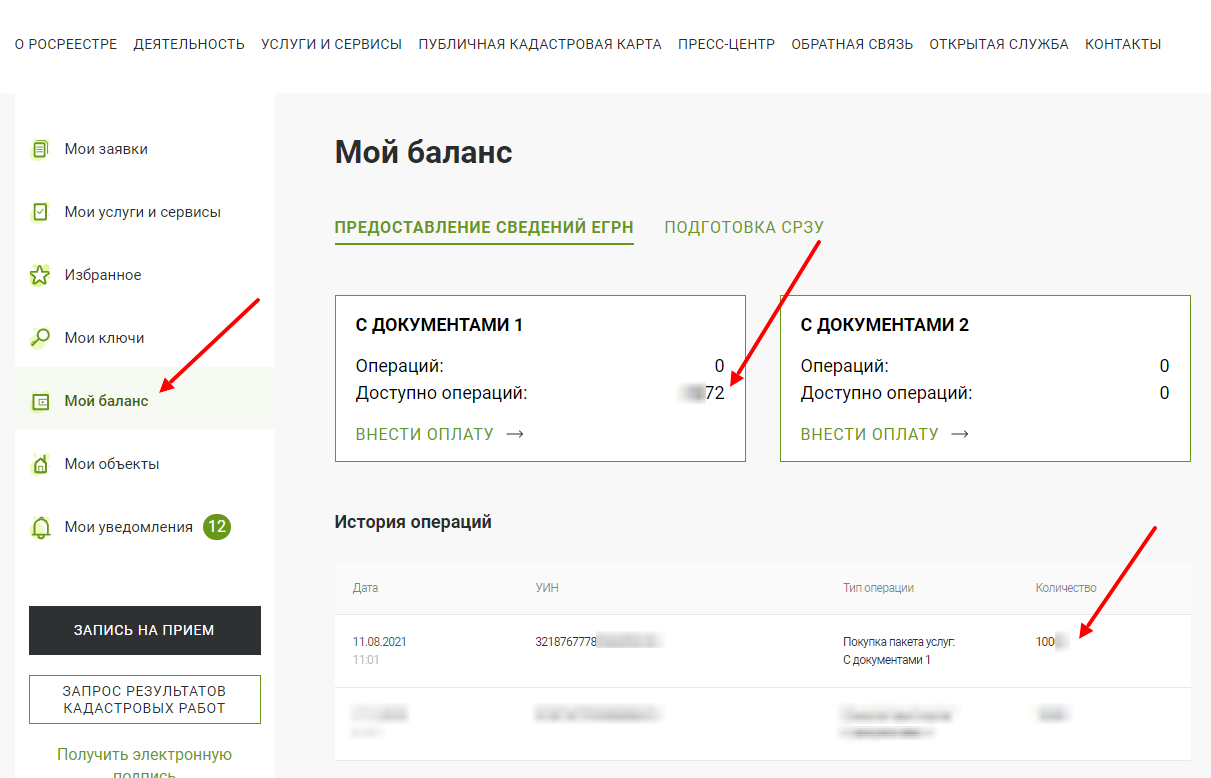
14. Баланс своего ключа ФГИС ЕГРН Вы можете также отслеживать в боте в разделе «🔐 Личный кабинет».
Отображение баланса вашего ключа станет доступно только после первого заказа выписки в боте по данному ключу!
15. Подключите PRO тариф через бота.
Для этого перейдите в раздел «🔐 Личный кабинет», затем в «⚙️ Настройки».
В разделе настроек нажмите кнопку Указать свой ключ, укажите его, а затем нажмите кнопку Включить свой ключ (PRO тариф).
👨🏻💼 При возникновении вопросов обращайтесь в техподдержку.
Сервис предоставляется «как есть». Исполнитель не гарантирует, что Сервис будет соответствовать требованиям и ожиданиям Пользователя.
